KB4525245安装失败如何解决详情介绍
当我们在安装KB4525245补丁进行系统更新的时候,电脑突然提示补丁安装失败。小编认为这种情况可以通过第三方软件安装补丁,尝试通过命令窗口的命令行代码进行修复。详细的步骤一起来看一下吧!
KB4525245安装失败如何解决:
方法一:
1、首先需要查看“windows update、app readiness、Cryptographic Services、
Background Intelligent Transfer Service、Windows Installer”是否是正常开启的状态。
2、然后C盘空间预留确保25GB以上。
3、如果有外接设备,将外接设备移除。
4、把:C:$WINDOWS.~BT,这个文件夹删除,建议做一个文件备份。
5、如果有,打开第三方防护以及优化软件,查看优化项目列表里面是否有系统服务,将优化项目还原。
6、是否有安装“winrar,Mactype,火绒,start back,WindowsBlinds”卸载再查看。
7、安装有某些交易插件也有可能导致此问题出现,卸载排除一下问题。
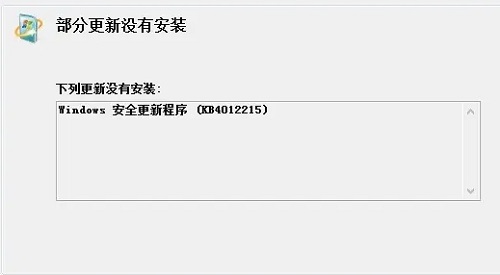
方法二:
1、卸载设备中的第三方安全软件和系统优化软件 (如果有的话)。
2、然后按“Windows+R”,输入“msconfig”,回车启动系统配置页面。
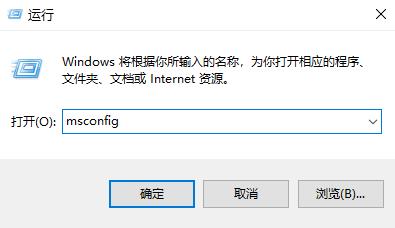
3、点击“服务”>“隐藏所有 Microsoft 服务”,点击“全部禁用”。
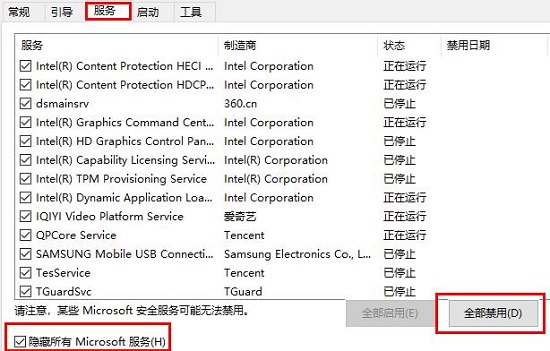
4、鼠标右击任务栏,启动任务管理器。点击“启动”选项卡,将所有的启动项全部禁用。
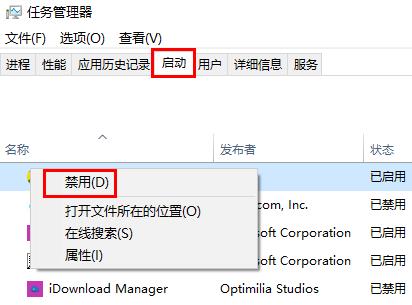
5、通过开始菜单重启设备 (请选择重启设备,不要选择关机后再开机)。
相关介绍:


















